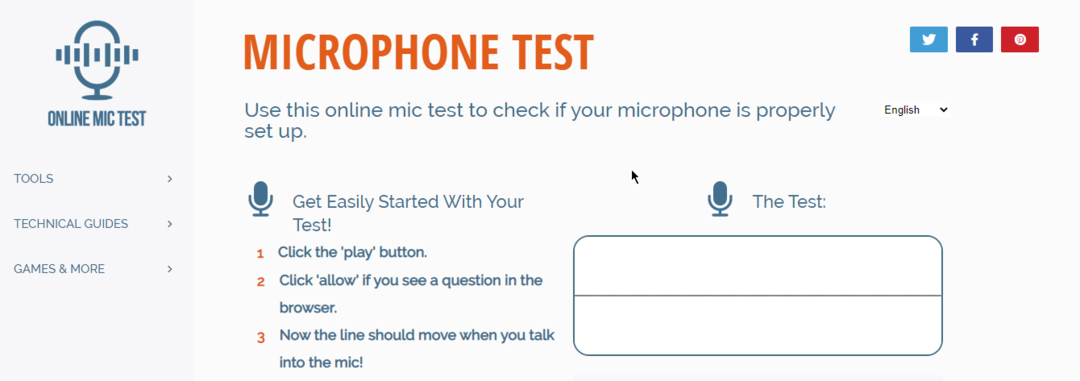- Kíváncsi arra, hogy van-e mód arra, hogy a hangot több eszközre is kiadja a Windows 10 rendszerben? Van néhány gyors tippünk az Ön számára.
- Például egyszerűen használhatja a Stereo Mix opciót annak beállításához, hogy egyszerre két eszközről játssza le a hangot.
- Ez Audio hibaelhárítás szakasz segíthet a felmerülő hangos problémák megoldásában is.
- Akkor is, ha hiányzik a műszaki szakértő tapasztalata, nézze meg a Windows 10 tippközpont. A mellékelt átfogó útmutatóknak nem szabad megijeszteniük.

Ez a szoftver kijavítja a gyakori számítógépes hibákat, megvédi Önt a fájlvesztésektől, a rosszindulatú programoktól, a hardverhibáktól és optimalizálja a számítógépet a maximális teljesítmény érdekében. A számítógéppel kapcsolatos problémák megoldása és a vírusok eltávolítása most 3 egyszerű lépésben:
- Töltse le a Restoro PC-javító eszközt amely a szabadalmaztatott technológiákkal érkezik (szabadalom elérhető itt).
- Kattintson a gombra Indítsa el a szkennelést hogy megtalálja azokat a Windows problémákat, amelyek PC problémákat okozhatnak.
- Kattintson a gombra Mindet megjavít a számítógép biztonságát és teljesítményét érintő problémák kijavításához
- A Restorót letöltötte 0 olvasók ebben a hónapban.
Nincs titok, hogy a Windows alapértelmezés szerint egy csatlakoztatott kimeneti eszközön keresztül játssza le a hangot.
Így a felhasználóknak általában váltaniuk kell az alternatív csatlakoztatott hangszórók vagy a között fejhallgató a kívánt lejátszó eszköz kiválasztásához.
A Windows 10-et azonban úgy konfigurálhatja, hogy az lejátszhasson hang két csatlakoztatott lejátszó eszközről egyszerre.
Így játszhat egyszerre két csatlakoztatott lejátszóeszköz hangját Windows 10.
Hogyan adhatok ki hangot több eszközre a Windows 10 rendszerben?
- Engedélyezze a Stereo Mix lehetőséget
- Válassza az Output Devices (Kimeneti eszközök) lehetőséget az adott alkalmazások audio lejátszásához
1. Engedélyezze a Stereo Mix lehetőséget
- Kattintson a jobb gombbal a Hangszórók ikont a tálcán, és válassza a ikont Hangok.
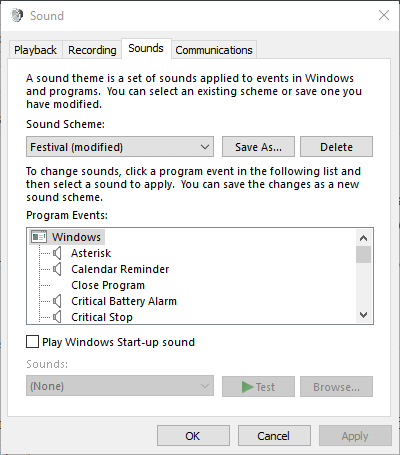
- Válassza a közvetlenül a pillanatképben látható Lejátszás fület.
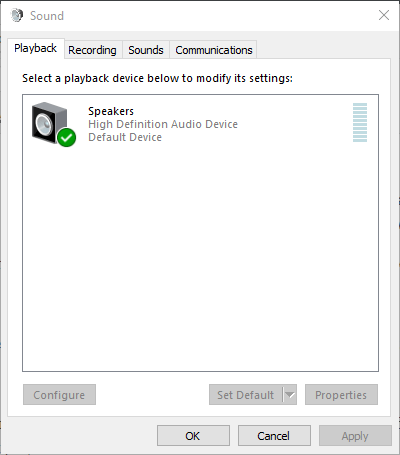
- Ezután válassza ki az elsődleges hangszórók audio-lejátszó eszközét, majd kattintson a gombra Beállítás alapértelmezettként. Ez lesz a két lejátszó eszköz egyike, amely lejátssza a hangot.
- Válassza a közvetlenül az alább látható Felvétel fület.
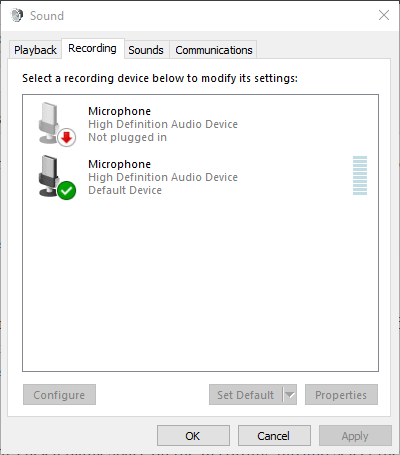
- Kattintson a jobb gombbal egy üres helyre a Felvétel lapon, majd válassza a ikont Letiltott eszközök megjelenítése választási lehetőség. Ekkor általában a Felvétel fülön látni fogja a Stereo Mix elemet.
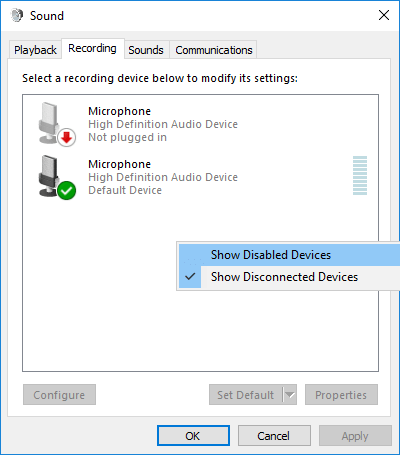
- Kattintson a jobb gombbal a Stereo Mix elemre, és válassza a ikont Engedélyezze választási lehetőség.
- Ezután kattintson a jobb gombbal a Stereo Mix elemre a Beállítás alapértelmezett eszközként opciót a helyi menüjében.
- Kattintson a gombra Tulajdonságok a Stereo Mix helyi menüjében a Stereo Mix Properties ablak megnyitásához.
- Válassza a Hallgatás fület a Stereo Mix ablakban.
- Ezután kattintson a gombra Hallgassa meg ezt az eszközt jelölőnégyzetet.
- Válassza ki a második lejátszási eszközt a listán Lejátszhatja ezt az eszközt legördülő menü.
- Kattints a Alkalmaz és rendben gombokat a Sztereó keverék tulajdonságai és a Hang ablakban.
- Indítsa újra az asztalt vagy laptopot. Ezt követően a Windows egyidejűleg játszik le hangot az elsődleges audioeszközről és arról, amelyet a Lejátszani ezt az eszközte legördülő menü.
A Windows 10 tartalmaz egy Stereo Mix opciót, amelyet beállíthat úgy, hogy egyszerre két eszközről játssza le a hangot. Ez azonban alapértelmezés szerint nincs engedélyezve a Windows 10 rendszerben.
Így engedélyeznie kell a Stereo Mix alkalmazást a Win 10-ben, majd konfigurálnia kell a beállításait a fent leírtak szerint.
Ne feledje, hogy a kiválasztás után sem minden felhasználó látja mindig a Stereo Mix elemet a Felvétel lapon Letiltott eszközök megjelenítése. Ez általában a laptop vagy az asztali hangillesztő programnak köszönhető.
A legújabb hangillesztők egy része már nem támogatja a Stereo Mix alkalmazást. Tehát előfordulhat, hogy telepítenie kell egy régebbi hangillesztőt, ha nem tudja engedélyezni a Stereo Mix alkalmazást.
Ha a HDMI nem jelenik meg a lejátszóeszközökön a Windows 10 rendszeren, ellenőrizze ezt lépésről-lépésre útmutató hogy megoldja a problémát.
Továbbá, ha biztos abban, hogy a probléma az Ön illesztőprogramja, a hasonló problémák jövőbeni elkerülése érdekében blokkolhatja a Windows 10-et az illesztőprogram automatikus frissítésében ennek segítségével könnyen követhető útmutató.
- Szeretne egyszerre 2 USB fejhallgatót használni Windows 10 rendszeren? Nézze meg ezt az útmutatót, és tudja meg, hogyan teheti meg.
2. Válassza az Output Devices (Kimeneti eszközök) lehetőséget az adott alkalmazások audio lejátszásához
- Az adott szoftver audiokimenetének kiválasztásához kattintson a jobb gombbal a Hangszórók ikont, és válassza a ikont Nyissa meg a Hangbeállításokat.
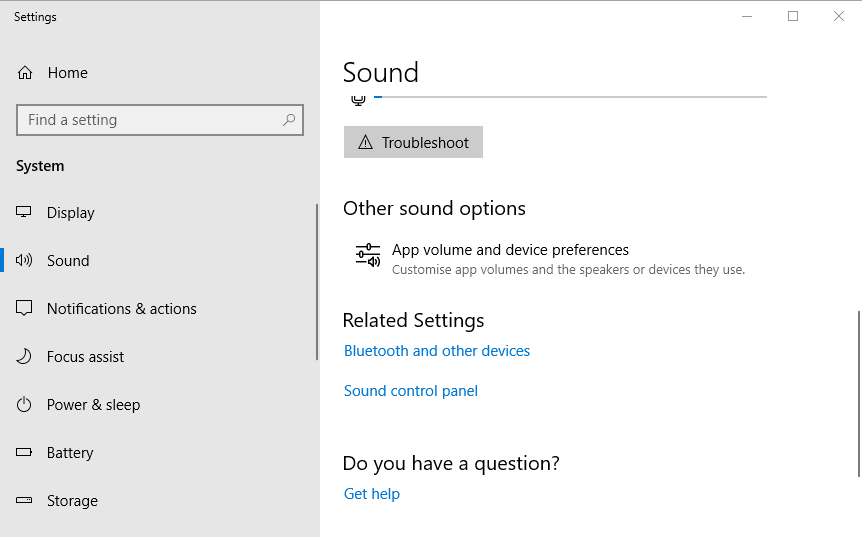
- Ezután kattintson a gombra Az alkalmazás hangereje és az eszközök beállításai a közvetlenül az alábbi képen látható opciók megnyitásához.
- A Beállítások felsorolja az összes megnyitott alkalmazást. Kattints a Kimenet legördülő menü azon szoftver mellett, amelyhez lejátszási eszközt kell választania.
- Ezután kiválaszthatja a csatlakoztatott lejátszó eszközt a legördülő menüből. Ne feledje, hogy a Windows elmenti a kiválasztott kimeneti audioeszközt, hogy az lejátszhassa a hangot, amikor megnyitja azt a szoftvert, amelyhez kiválasztotta.
Futtasson egy rendszerellenőrzést a lehetséges hibák feltárására

Töltse le a Restoro alkalmazást
PC-javító eszköz

Kattintson a gombra Indítsa el a szkennelést hogy megtalálja a Windows problémákat.

Kattintson a gombra Mindet megjavít hogy megoldja a szabadalmaztatott technológiákkal kapcsolatos problémákat.
Futtasson egy PC-vizsgálatot a Restoro Repair Tool eszközzel, hogy megtalálja a biztonsági problémákat és lassulásokat okozó hibákat. A vizsgálat befejezése után a javítási folyamat a sérült fájlokat friss Windows-fájlokkal és -összetevőkre cseréli.
A legújabb Windows 10 build új beállításokat tartalmaz, amelyek lehetővé teszik a felhasználók számára, hogy a lejátszási eszközöket személyre szabják a szoftverek számára. Most a felhasználók különböző hanglejátszó eszközöket választhatnak az alternatív alkalmazásokhoz.
Például kiválaszthat egyet hangszórók halmaza zenét lejátszani a Google Chrome-ból és egy másik hangszóróból, hogy lejátszhassa a hangot a Filmek és TV alkalmazásból.
Tehát egyszerre két vagy több lejátszóeszköz hangját játszhatja le, ha a szoftverhez alternatív hangkimenetet választ.
Ha gondjai vannak a Beállítás alkalmazás megnyitásával, nézze meg ezt gyors cikk hogy megoldja a kérdést.
Ne feledje, hogy a Stereo Mix alkalmazást a korábbi Windows platformokon is engedélyezheti, de nem konfigurálhat több kimeneti eszközt úgy, hogy a Windows 7 vagy 8 alkalmazásban adott alkalmazásokból származó hangot játsszon.
Tehát egyszerre két vagy több hangeszközről is lejátszhat hangot a Stereo Mix engedélyezésével, vagy a Win 10 10 hangerő- és eszközbeállításainak módosításával.
Ha több fejhallgató csatlakoztatását tervezi, de nincs elegendő csatlakozója, használjon fejhallgató-elosztót.
⇒Szerezze be a Syncwire fejhallgató-elosztót
Ha tudomása van a probléma újabb javításáról, ossza meg az alábbi megjegyzések részben, hogy más felhasználók is kipróbálhassák.
Ne feledje, hogy az alkalmazással továbbra is kiválaszthatja az adott hanglejátszó eszközöket Audio Router szoftver.
Ha bármilyen további kérdése van, nyugodtan hagyja ott is őket.
 Még mindig vannak problémái?Javítsa ki őket ezzel az eszközzel:
Még mindig vannak problémái?Javítsa ki őket ezzel az eszközzel:
- Töltse le ezt a PC-javító eszközt Nagyszerűnek értékelte a TrustPilot.com oldalon (a letöltés ezen az oldalon kezdődik).
- Kattintson a gombra Indítsa el a szkennelést hogy megtalálja azokat a Windows problémákat, amelyek PC problémákat okozhatnak.
- Kattintson a gombra Mindet megjavít hogy megoldja a szabadalmaztatott technológiákkal kapcsolatos problémákat (Exkluzív kedvezmény olvasóinknak).
A Restorót letöltötte 0 olvasók ebben a hónapban.

![A PS4 vezérlő audió illesztőprogramjával kapcsolatos problémák a Windows 10 rendszerben [PRO FIX]](/f/b3f850f3c68b36640634b380800c40ee.jpg?width=300&height=460)